Máte rozbitý displej? Takhle z telefonu dostanete cenná data
- Návody
-
Radek Toman
- 14.1.2023
- 7

Asi málokdo se někdy nesetkal s člověkem, kterému by smartphone občas nespadl na zem. Mnoho lidí dokonce rozbitý displej telefonu neřeší a další měsíce smartphone používá. Pokud máte dobrý obal, ochrannou fólii či sklíčko, šance na rozbití displeje jsou menší. Co však dělat pokud vám telefon už spadl a jeho displej je rozbitý jen částečně nebo vidíte jen černou obrazovku?
Jestliže je dotyková skleněná vrstva prasklá a reaguje na dotyk, data ze svého telefonu můžete snadno přesunout. Pokud máte všechna data na microSD kartě, řešení je také jednoduché. Když však váš rozbitý displej nereaguje nebo dokonce vůbec nevíte, zda funguje smartphone, můžete vyzkoušet různá řešení za těchto možností.
Máte rozbitý displej? Data z telefonu jdou získat několika způsoby
- Je rozbitá pouze dotyková vrstva
- Obrazovka kompletně nefunguje
- Displej je černý, ale je aktivováno USB ladění
- Prevence je nejlepším řešením
1. Telefon nereaguje na dotyk, ale displej funguje
V tomto případě je záchrana dat vcelku snadná. K telefonu stačí připojit OTG kabel – na jedné straně zpravidla micro USB nebo USB-C a na druhé samice USB A konektoru. K němu následně připojíte myš od počítače a na displeji se zobrazí kurzor.
Svá data můžete zálohovat buď do cloudu, stejně jako byste to udělali za předpokladu, že by telefon standardně fungoval. Druhá možnost je smartphone klasicky připojit k počítači a data z něj přetáhnout na HDD.
2. Telefon má černou obrazovku a není povoleno USB ladění
V tomto případě má telefon kompletně rozbitý displej. Jediné, co vidíte, je černá obrazovka. Pokud však váš telefon nejeví známky života a nevidíte přesně informace na displeji, můžete i tak vyzkoušet USB kabel. Je nutné použít USB Hub, jelikož potřebujete připojit myš i kabel k počítači, ne všechna zařízení to však zvládnou.
Problém je však i v tom, že u novějších systému Android musíte vždy zvolit, jakým způsobem chcete telefon k PC připojit. Dále musíte stáhnout notifikační lištu, zvolit „USB na přenos souborů“ a vybrat možnost „Přenos souborů“. Defaultně je totiž zpravidla zvoleno nabíjení. Nezbyde vám nic jiného, než to udělat na slepo a z horní lišty zvolit položku „Přenos souborů“ a pokusit se problém vyřešit opakovaně, než se vám to povede.
3. Telefon má černou obrazovku, ale je povoleno USB ladění
V tomto případě se do telefonu, který má rozbitý displej, můžete jednoduše dostat skrze PC. Jak na to? Existuje několik možností, jak zobrazit obrazovku telefonu na počítači. Na svém monitoru potom uvidíte obrazovku vašeho telefonu a můžete ho ovládat stejně, jako v případně propojení s myší. Obsah však vidíte na monitoru.
Nejlepší možností je stáhnout si do počítače program Vysor, o kterém jsme i psali. Telefon musí mít však povolené USB ladění, které najdete v nastavení pro vývojáře. Bohužel ho nelze jednoduše zapnout, když už je telefon rozbitý.
Za předpokladu, že jste měli USB ladění zapnuto již předtím než došlo ke zničení displeje, stačí program nainstalovat. Posléze program Vysor spustíte na počítači a USB kabelem připojíte telefon. V programu se vám zobrazí dostupná zařízení a po zvolení vidíte obrazovku svého telefonu na monitoru počítače.
V rozhraní máte přístup ke všem funkcím, které byste měli i za předpokladu, že by displej fungoval. Fotky a soubory z telefonu můžete jednoduše zálohovat do cloudové služby a smartphone poslat na opravu.
Pokud by vám program Vysor nefungoval, existuje ještě jeho obdoba s názvem Droid@Screen, který funguje na stejném principu. Další z možností je využít program na extrakci dat z telefonu Mobkin, podporuje více než 2000 modelů. Lze využít i pro nechtěně smazané soubory.
4. Nejlepším řešením je prevence – Google záloha a synchronizace
Samozřejmě tím nejoptimálnějším krokem je výše zmíněným řešením předcházet. Google pomocí aplikací Disk Google a Fotky Google dokáže automaticky zálohovat vaše data. Zálohování není složité. Stačí pouze vybrat složky, které se budou s Google diskem synchronizovat. V případě fotek si můžete vybrat, zda-li se budou nahrávat na Google Disk nebo do aplikace Fotky Google.
Zálohování Google funguje i v případě kontaktů a dat aplikací. Stačí pouze v nastavení Androidu povolit položku „Zálohování mých dat“. V případě, že přijdete o telefon, nemusíte nic řešit a nic pracně nikam připojovat a instalovat. Data posléze synchronizujete s novým telefonem.
Znáte ještě nějaký další způsob, jak dostat data z rozbitého telefonu?
Býval dobrým školitelem jednoho nejmenovaného elektra, ale namísto toho, aby využili jeho znalosti, zabili vášeň k elektru, kterou miloval. Obviněn ze zrady nyní projíždí Světem… více o autorovi




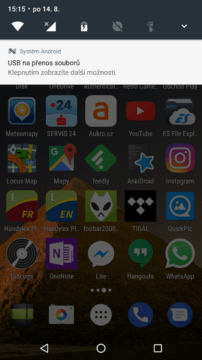
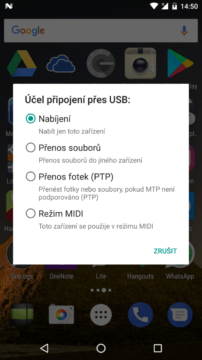

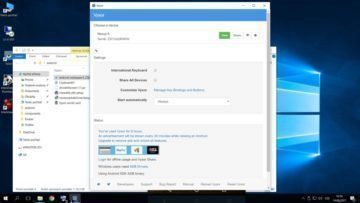

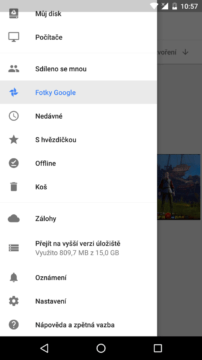
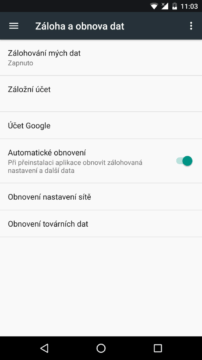
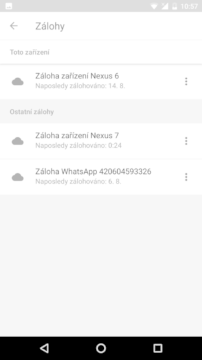
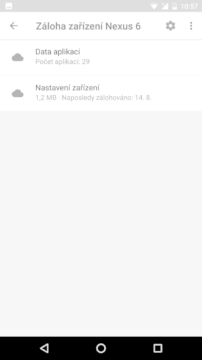



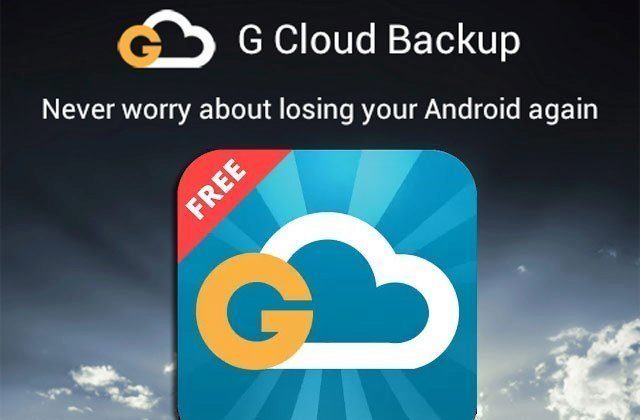
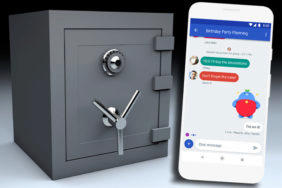



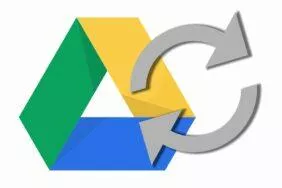

Komentáře (7)
Přidat komentář